Azure Virtual Network Manager의 이벤트 로그 구성
Azure Virtual Network Manager에서 구성이 변경되면 인스턴스의 네트워크 그룹과 연결된 가상 네트워크가 영향을 받을 수 있습니다. Azure Monitor를 사용하면 Azure Virtual Network Manager에서 가상 네트워크 변경 내용을 모니터링할 수 있습니다.
이 문서에서는 Log Analytics 또는 스토리지 계정을 사용하여 Azure Virtual Network Manager에서 가상 네트워크 변경 내용을 모니터링하는 방법을 알아봅니다.
필수 조건
- 활성 구독이 있는 Azure 계정. 체험 계정을 만듭니다.
- 관리 가상 네트워크를 사용하여 구독에 배포된 Azure Virtual Network Manager 인스턴스
- 이벤트 로그를 저장하고 Azure Virtual Network Manager 관련 데이터를 관찰하기 위해 Log Analytics 작업 영역 또는 스토리지 계정 배포했습니다.
진단 설정 구성
로그 이벤트를 저장할 수 있도록 이벤트 로그를 사용하는 방법에 따라 Log Analytics 작업 영역이나 스토리지 계정을 설정해야 합니다. 이는 Azure Virtual Network Manager 진단 설정을 구성할 때 스토리지 대상이 됩니다. 진단 설정을 구성한 후에는 Log Analytics 작업 영역이나 스토리지 계정에서 이벤트 로그를 볼 수 있습니다.
참고 항목
네트워크 그룹 멤버 자격 변경 스키마 로그를 생성하려면 네트워크 그룹에서 가상 네트워크를 최소 하나 이상 추가하거나 제거해야 합니다. 네트워크 그룹 멤버 자격이 변경된 지 몇 분 후에 이 이벤트에 대한 로그가 생성됩니다.
Log Analytics를 사용하여 이벤트 로그 구성
로그 분석은 이벤트 로그를 저장할 수 있는 한 가지 옵션입니다. 이 작업에서는 Azure Virtual Network Manager 인스턴스를 구성하여 Log Analytics 작업 영역을 사용합니다. 이 작업은 Log Analytics 작업 영역을 이미 배포했다고 가정합니다. 그렇지 않으면 Log Analytics 작업 영역 만들기를 참조하세요.
로그를 가져오려는 네트워크 관리자로 이동합니다.
왼쪽 창의 모니터링에서 진단 설정을 선택합니다.
+ 진단 설정 추가를 선택하고 진단 설정 이름을 입력합니다.
로그에서 네트워크 그룹 멤버 자격 변경 또는규칙 컬렉션 변경을 선택합니다.
대상 세부 정보에서 Log Analytics 작업 영역으로 보내기를 선택하고 드롭다운 메뉴에서 구독과 Log Analytics 작업 영역을 선택합니다.
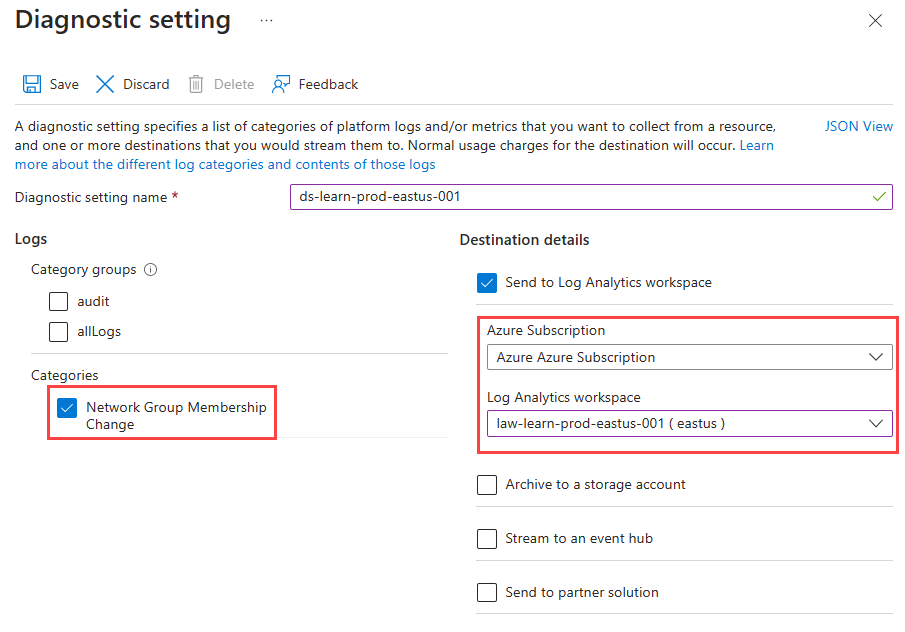
저장을 선택하고 창을 닫습니다.
스토리지 계정을 사용하여 이벤트 로그 구성
스토리지 계정은 이벤트 로그를 저장할 수 있는 또 다른 옵션입니다. 이 작업에서는 Azure Virtual Network Manager 인스턴스를 구성하여 스토리지 계정을 사용합니다. 이 작업은 스토리지 계정을 이미 배포했다고 가정합니다. 그렇지 않으면 스토리지 계정 만들기를 참조하세요.
로그를 가져오려는 네트워크 관리자로 이동합니다.
왼쪽 창의 모니터링에서 진단 설정을 선택합니다.
+ 진단 설정 추가를 선택하고 진단 설정 이름을 입력합니다.
대상 세부 정보에서 스토리지 계정으로 보내기를 선택하고 드롭다운 메뉴에서 구독과 스토리지 계정을 선택합니다.
로그에서 네트워크 그룹 멤버 자격 변경 또는규칙 컬렉션 변경을 선택하고 보존 기간을 입력합니다.

저장을 선택하고 창을 닫습니다.
Azure Virtual Network Manager 이벤트 로그 보기
이 작업에서는 Azure Virtual Network Manager 인스턴스의 이벤트 로그에 액세스합니다.
왼쪽 창의 모니터링에서 로그를 선택합니다.
진단 창의 네트워크 그룹 멤버 자격 변경 내용 가져오기에서 실행 또는 편집기에 로드를 또는 선택한 스키마에서 사용할 수 있는 미리 로드된 다른 쿼리를 선택합니다.

실행선택하면 결과 탭에 이벤트 로그가 표시되고 각 로그를 확장하여 세부 정보를 볼 수 있습니다.

로그 검토가 완료되면 창을 닫고 확인을 선택하여 변경 내용을 취소합니다.
참고 항목
쿼리 편집기 창을 닫으면 Azure 홈 페이지로 돌아갑니다. 로그 페이지로 돌아가야 하는 경우 가상 네트워크 관리자 인스턴스로 이동하고 왼쪽 창의 모니터링에서 로그를 선택합니다.
편집기에 로드를 선택하면 쿼리 편집기 창에 쿼리가 표시됩니다. 실행선택하여 이벤트 로그를 표시하고 각 로그를 확장하여 세부 정보를 봅니다.

창을 닫고 확인을 선택하여 변경 내용을 취소합니다.
다음 단계
- 보안 관리자 규칙에 대해 알아봅니다.
- Azure Monitor Log Analytics에서 쿼리를 사용하는 방법 알아보기
- 보안 관리자 구성을 사용하여 네트워크 트래픽을 차단하는 방법에 대해 알아봅니다.